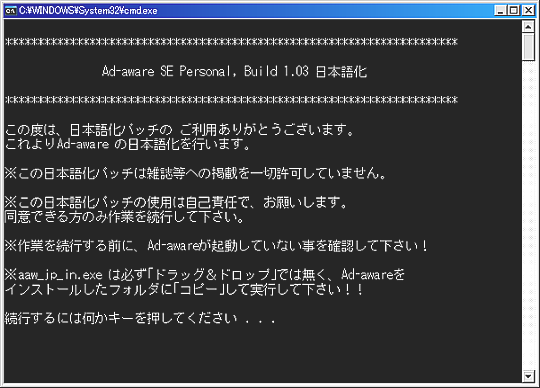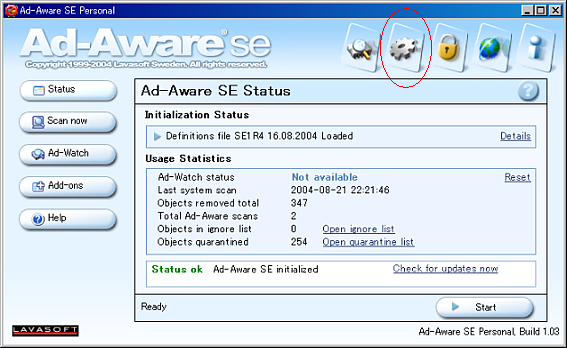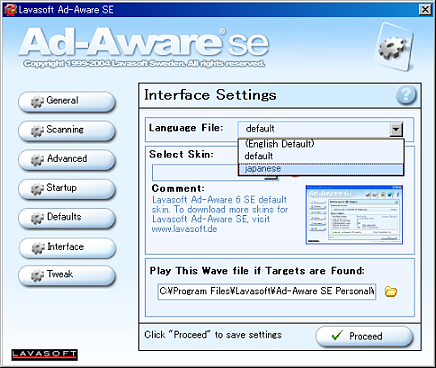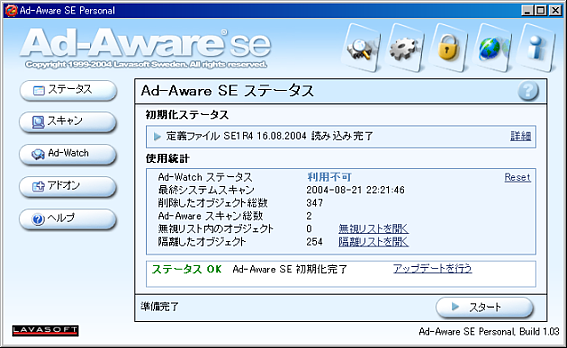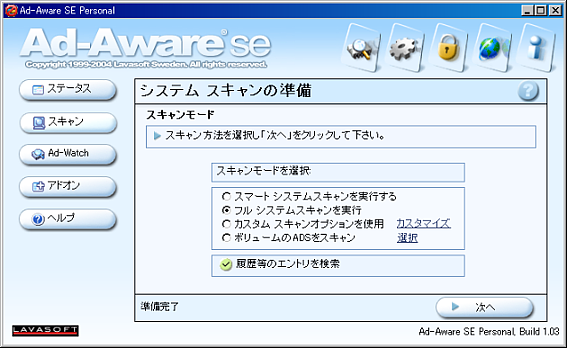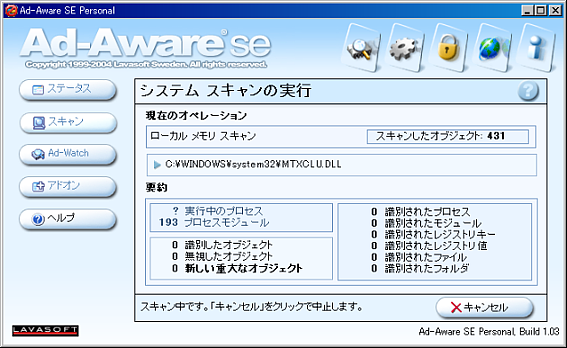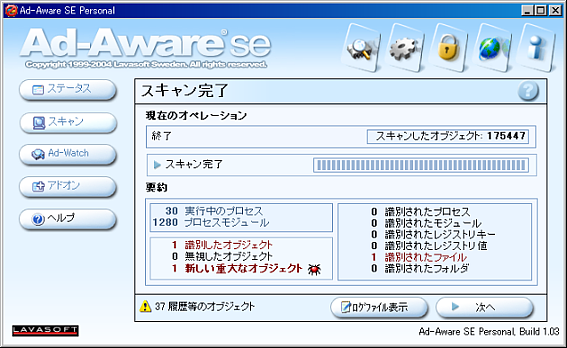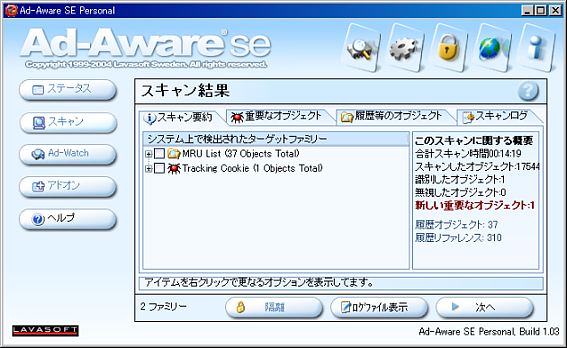パソコンには大小様々な障害があります
ウィルスやハッキングが大だとすれば今回説明する
「スパイウェア」は小だと言えるでしょう
スパイウェアとはその名の通りスパイ行為を行うソフトのことです
インストールしたときなどに一緒にパソコンに取り込まれます
スパイウェアすべてが悪意のあるものではありませんが
中にはデータをダウンロードしたり個人情報が外部に漏れてしまうこともあります
他にも突然広告を表示させたりなどをします
実際パソコンに与える影響は小さいですが
それでもあって気持ちのいいものではありません
今回はそんなスパイウェアを検出,削除するツール
Ad-Aware
を紹介します
バージョンは現在最新の”SE Personal”で説明していきます
最新バージョンは1.05ですが,ここで紹介している1.03でも
大きな違いはありません
1.インストール
まずはAd-aware
SE Personalをダウンロードします
画面左の”ダウンロード”からダウンロードできます
ダウンロードしたファイルをダブルクリックで実行します
注意する点は特に無いのでそのまま進みます
2.日本語化
Ad-aware日本語化パッチはここにあります
ただし必ず同じバージョンのパッチをダウンロードしてください
そうでないと日本語化できません
無事ダウンロードできたらファイルを解凍してください
解凍して出来た日本語化パッチをダブルクリックしてください
すると下のような画面が出てきます

通常なら「Proguram Files」の「Lavasoft」の中にありますが
違う場所へインストールした場合は選びなおしてください
”OK”を押すと下のような画面に切り替わります
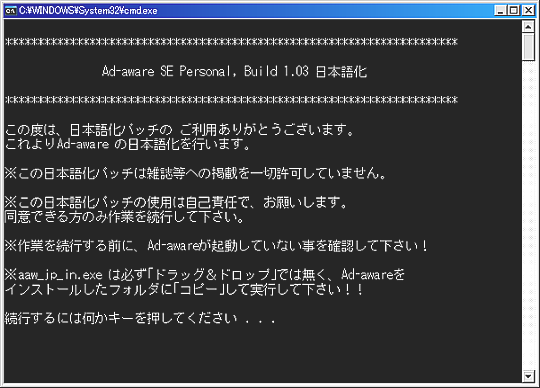
適当なボタンを押せば日本語化が開始されます
ここで「正常終了」と出たら日本語化は終わりです
詳しくは”インストール.txt”を読んでください
3.使用方法
それでは実行してみましょう。下記のような画面が出ます
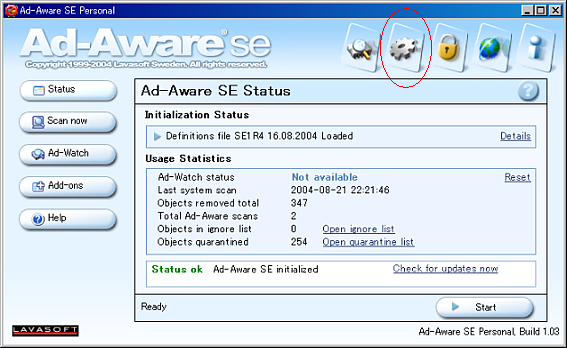
右下にバージョンが書かれているので念の為,確認してください
右上の”Settings(歯車のマーク)”を押して日本語化しましょう
設定画面が出てきますので画面左の”Interface”を選びます
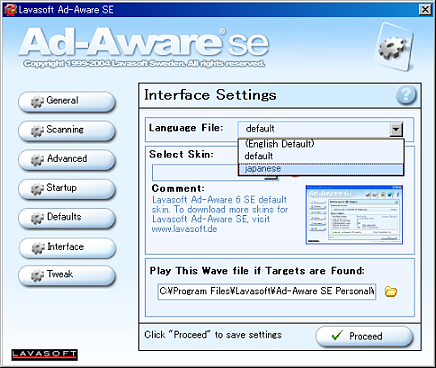
”Language file”で「Japanese」を選んで”Proceed”を押せば日本語になるはずです
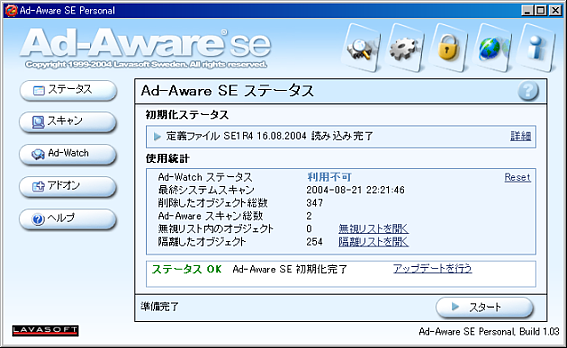
「アップデートを行う」でスパイウェアの定義ファイルを更新できます
新しいスパイウェアに対応するためにもこまめに更新しましょう
画面左にある”スキャン”を押すとスキャンモード選択画面に移ります
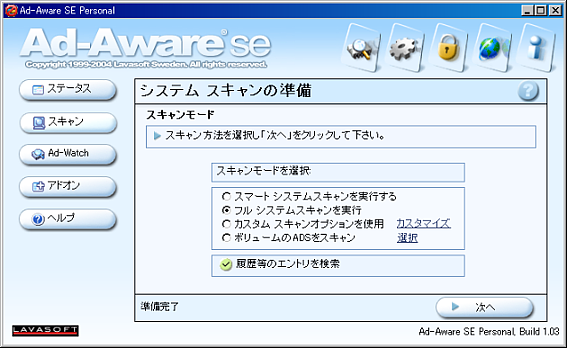
ここでスキャンモードを選択したら右下の”次へ”を押しましょう。スキャンが開始されます
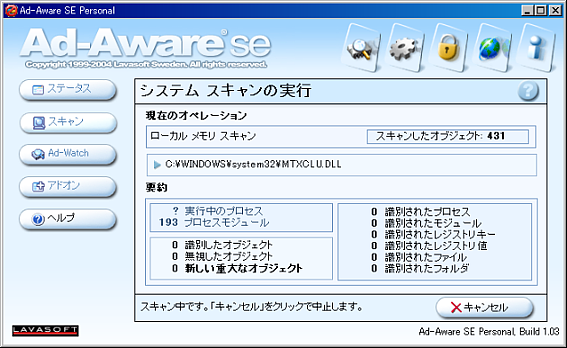
スキャンの進捗状況は右上の「スキャンしたオブジェクト」で見られます
まぁ気長に待ちましょう…( ´ー`)y-~~
終わると下のような画面が出てきます
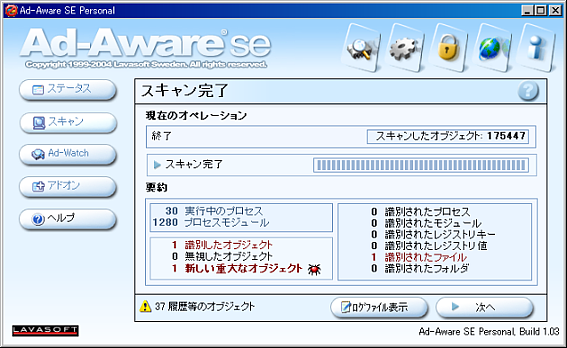
スパイウェアの疑いがあるファイルが検出されています
「次へ」を押して詳細を見ましょう
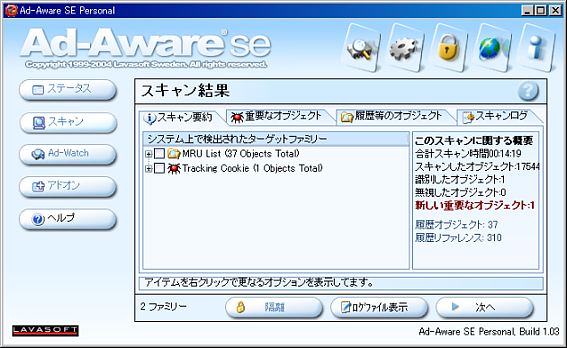
ここで検出結果の詳細が見られます。「MRU」はただの履歴ですが
2行目はスパイウェアと認識されているファイルです
チェックを入れて,削除する場合は「次へ」,隔離する場合は隔離」を選択します
今まで3つセキュリティに関して紹介してきましたが
これで大体の脅威は対策が立てられます
しかし1回やって終わりではありません
こうした検査は定期的にに行うのが効果的です
そしてそれ以上に効果的なのは本人の意識にあります
それを覚えておいて下さい